MySQL 을 설치하면 기본적으로 명령행 클라이언트 툴인 mysql.exe 를 제공합니다. 시커먼 화면에서 사용하는 유틸리티라 윈도의 GUI에 익숙해져버렸다면 여간 사용하기가 까탈스러운게 아닙니다. 하지만 플랫폼에 상관없이 MySQL이 설치되어 있다면 이 유틸리티도 거의 대부분 설치 되어 있기 때문에 간단하게 사용하거나 할때 유용하게 사용될수 있습니다.
mysql.exe 는 많은 옵션과 명령 들을 가지고 있는데, c:\mysql --help 와 mysql>\h 로 사용가능한 옵션과 명령을 볼수 있습니다.
다양한 옵션과 명령들과 그리고 운영체제에서 제공하는 기능과 별도의 유틸리티들을 조합한다면 일괄처리라든가 특정시간대에 작업을 한다던가 하는 작업을 편리하게 할수 있습니다.
이 문서에서는 윈도플랫폼에서 mysql 를 사용할때 SQL문을 보다 편리하게 수행하고 또 그 결과를 잘 볼수 있는 방법에 대해 알아보도록 하겟습니다. 버전은 MySQL 5.1에 들어 있는 mysql 14.14 를 기본으로 합니다.
리눅스/유닉스용의 mysql 에는 \e 명령이 있습니다. mysql> 프롬프트 상에서 \e 를 하면 설정된 에디터 (기본으로는 vi) 가 실행되어서 SQL문을 편집할수 있는 유용한 명령이 있습니다. 아쉽게도 윈도 플랫폼에서는 지원되지 않고 있군요 (왜 지원이 안되는지는 모르겟습니다. -.ㅡ) 이밖에 pager 명령이나 자동완성 기능등이 윈도 플랫폼엔 없습니다.
그래서 윈도 플랫폼에서 mysql 을 이용할때 SQL문을 실행하는것이 매우 까탈스럽습니다. 오타라도 하나 있다면은...orz.....
그럼 SQL문을 편하게 입력하고 수행하는 방법에 대해서 알아보기로 합니다.
1. \. 명령
mysql> \. 파일명
\. (source) 명령은 외부파일을 읽어와서 해당 파일의 내용을 수행하는 명령입니다. 미리 SQL문을 기술해 파일로 저장한다음에 mysql을 실행후 사용할수 있지요. 단 파일명을 기술할때 경로를 지정하지 않으면 mysql.exe 가 실행된 디렉토리에서 찾습니다.
2. \G 명령
기본 실행명령어인 ; 이나 \g 명령 으로 SQL문을 실행하면 그 결과가 일반적으로 출력되곤 합니다.
mysql> show databases;
+--------------------+
| Database |
+--------------------+
| information_schema |
| mysql |
+--------------------+
위와 같이 출력이 됩니다. 하지만 도스쉘의 화면폭을 넘기는 컬럼이나 데이터라면 다음줄로 내려가 보기가 좀 불편할때가 있습니다. 이럴때 결과를 수직으로 출력하도록 할때 사용하는 명령입니다.
mysql> show databases\G
*************************** 1. row ***************************
Database: information_schema
*************************** 2. row ***************************
Database: mysql
이런식으로 출력이 됩니다.
3. \p 명령
\p (print) 는 현재 버퍼에 있는것을 화면에 출력합니다. 히스토리 선택을 하는 커서이동키(위,아래)로 하다보면 현재 버퍼에 있는 SQL문을 확인해 볼 필요가 있는데 이때 이명령을 사용하면 모두 화면에 출력되어 좀더 알아보기가 쉽습니다.
4. \c 명령
\c (clear) 는 현재 버퍼에 있는것을 모두 삭제합니다. 깨끗하게~ 맑게~ 자신있게~~ -.ㅡ;;;;
5. \T, \t 명령
\T (tee), \t (notee) 는 화면에 출력되는것을 지정파일로 저장합니다.
mysql> \T 저장될파일명
.....각종작업
mysql> \t
이밖에 mysql 옵션으로 쓸만한것이....(옵션은 mysql 실행할때 붙여서 사용합니다.)
1. 출력결과 양식..
--xml 또는 -X
--html 또는 -H
--table 또는 -t
--vertical 또는 -E
등은 쿼리결과를 xml, html, table 로 간단하게 출력해줍니다. 뭐 그다지 쓰일데가 없을것 같은데...-.ㅡ;; 걍... --vertical 은 \G 와 같이 결과를 수직으로 출력해줍니다.
2. --excute 또는 -e 옵션
SQL구문을 실행하고 종료 합니다. 뭐 역시 그다지...효용성이...
3. --tee
\T 명령에 해당합니다.
4. --silent 또는 -s
쿼리결과 외의 각종 메세지(데이터베이스 변경, 쿼리실행 시간등.) 를 출력하지 않습니다.
5. --force 또는 -f
SQL실행시 에러가 발행해도 다음 SQL문을 수행합니다.
6. --batch 또는 -B
수행결과를 출력할때 컬럼구분자를 탭(Tab) 문자로 해서 출력합니다. 또한 프롬프트나 각종 메세지도 출력되지 않습니다. 에러발생시 에러메세지를 출력하고 종료됩니다.
이상으로 간단하게 mysql을 사용할때 편리할수 있는 명령과 옵션을 알아봤습니다. 더 많은 옵션과 명령등이 있지만 버전에 따라 지원하는것이 틀리니 도움말이나 메뉴얼을 참고 하시길 바랍니다. 많은 옵션과 명령을 조합하면 좋은 결과를 얻으실수 있을것입니다.
자 이제 그럼 조금더 응용해서 SQL문을 편하게 입력하고 그 결과를 편리하게 볼수 있는 방법을 알아보도록 하겟습니다.
도스쉘에서는 리다이렉션 이라는 입출력 방향을 바꿔주는게 있습니다. (원래 리눅스/유닉스에서 지원했던것이죠) 이것을 이용하면 더 편하게 작업을 할수 있습니다.
파일 리다이렉션 을 이용해서 사용하기....파일 리다이렉션에는 < 와 >, >> 이 있는데 쉽게 이해하자면 뾰죡한쪽으로 입,출력이 된다고 생각하면 되겟습니다. < 은 오른쪽에 있는게 왼쪽으로 > 은 왼쪽이 오른쪽으로... 흠 더 헷갈리나요? -.ㅡ;;
< 은 주로 명령을 실행할때 오른쪽에 있는 것을 수행할때 사용합니다. 예를 들어 미리 SQL 문을 기술해서 파일로 저장한다음 다음과 같이 실행합니다.
c:\ mysql < 스크립트파일
그럼 스크립트파일 내용의 SQL구문을 수행합니다.
자 그럼 결과가 화면으로 출력되느 이것을 리다이렉션을 이용해서 파일로 저장을 해봅시다. 저장을 > 나 >> 을 사용합니다. > 은 새로운 파일로 저장하고 >> 은 지정파일이 존재할경우 덧붙여서 저장합니다.
c:\ mysql < 스크립트파일 > 결과파일
위와 같이 하면 스크립트파일을 실행해서 그 결과를 결과파일로 저장합니다.
이 밖에 운영체제에서 지원하는 여러가지 리다이렉션 을 사용하면 보다 파워풀한 조합을 이끌어낼수 있습니다. 또한 윈도플랫폼에선 배치파일 , 리눅스 계열에선 쉘 스크립트와 여러가지 유틸리티를 사용한다면 자동화된 작업을 할수도 있고요
다음은 윈도 플랫폼에서 기본적으로 제공하는 에디터인 notepad 를 이용해서 간단한 배치파일을 만들어 사용하는 예를 보겟습니다.
파일명 : sqle.cmd (확장자는 cmd 나 bat 로 하시면 되겟습니다)
파일내용:
notepad %1
mysql < %1 > %2
notepad %2
간단하죠? 배치파일에서 %1, %2 등은 파라미터를 뜻합니다. %9 까지 사용할수 있을껍니다. 자세한것은 배치파일도움말을...각 파라미터는 공백으로 구분합니다.
c:\ sqle.cmd 쿼리실행.sql 실행결과.txt
위와 같이 실행하면 노트패드가 실행되는데 sql문을 적고 저장한다음 종료하면 쿼리가 실행한후 결과를 저장한 실행결과.txt 를 로드 할것입니다.
노트패드 이외에 자신이 자주사용하는 에디터로 바꿔도 상관없겟죠...
자 좀더 편하게 해볼까요? 아직까지는 매번 실행할때마다 파일저장두 해야하고...쓸데없이? 파일이 늘어날수도 있습니다. 흠...울트라 에디터 나 에디터 플러스 같은 에디터를 주로 사용한다면 에디터에서 지원하는 기능으로 좀더 편하게 할수 있습니다. (물론 전문 GUI 클라이언트 툴 보다야 사용하는게 불편하겟지만은요 ^^)
다음은 울트라에디터 에서 설정하는 방법입니다. (에디터플러스는 제가 사용하지 않아서 잘 모르겟습니다만 사용자도구나 뭐 그런게 있을껍니다.)
다음화면은 울트라에디터의 고급 - 도구설정 의 화면입니다.
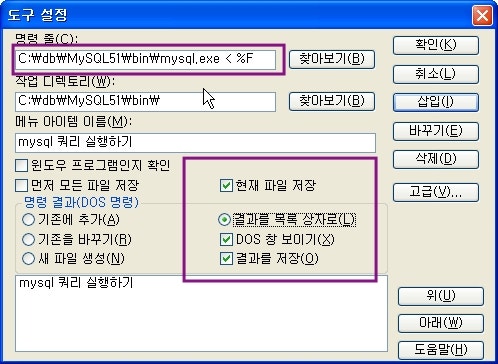
젤 중요한것은 명령 줄 항목인데요 mysql.exe 또는 mysql.exe를 실행하는 배치파일의 풀 경로와 파일명을 기술합니다. 찾아보기에서 골라 선택하시면 되겟습니다. 중요한것은 젤뒤에 < %F 옵션을 기술해야 합니다. %F는 현재 편집하는 파일의 풀경로와 파일명으로 대체 됩니다. (다른 옵션은 울트라에디터의 도움말에서 확인하세요)
작업디렉토리는 필요하다면 기술하시고요...메뉴 아이템 이름은 그냥 뭐 대충~ 맘에드는것으로...
"현재 파일 저장"을 선택하면 파일저장을 하는 번거로움을 줄일수 있을것입니다.
다른옵션은 뭐 필요에 따라 적절히 사용하세요...명령 결과를 "결과를 목록 상자로" 로 선택하면 한 화면에서 SQL을 수행하고 결과를 확인할수 있습니다.
적절하게 설정했으면 한번 SQL 문을 기술하고 실행해볼까요? 다음은 그 수행결과 입니다. (단축키는 보통 Ctrl + Shift + 0 부터 시작합니다.)
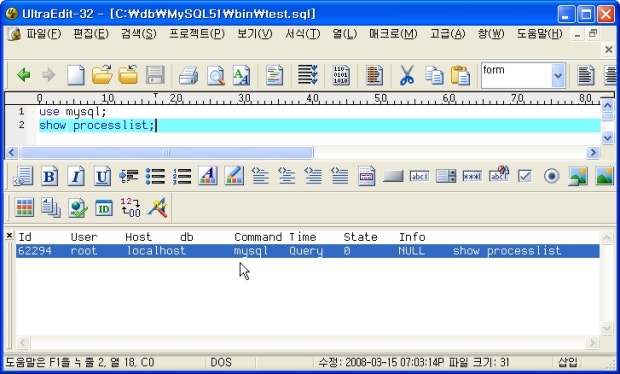
위쪽엔 SQL 문을 편집하는 창이고 하단에 수행결과 가 뿌려집니다.
에디터에서 지원하는 문법강조 기능과 자동완성 기능도 사용할수 있어 좀 편리하게 SQL문을 수행할수 있습니다. ^^''
물론 시작하면서도 언급했듯이 전문 클라이언트 툴을 사용하면 더 편리하고 다양한 기능을 사용할수 있습니다.
자 그럼 다양한 옵션과 명령 그리고 다른 유틸리티등을 조합하여 자신만의 환경을 만들어서 사용해 보세요 ^^
보충설명이 필요한 부분이나 뭐 기타 궁금증이 있으시다면 ...아래 사이트에서...
http://database.sarang.net // http://www.powerdb.net
그럼....
'개발 > Database' 카테고리의 다른 글
| 원격서버의 MYSQL데이테베이스 백업하기 (0) | 2015.07.22 |
|---|---|
| MySQL 데이터 디렉토리(datadir) 옮기기 (0) | 2015.07.22 |
| MySQL: ibdata1 파일 크기 줄이기 (0) | 2015.07.22 |